Arret de Windows 10
Résolu
Guillaume_4103
Messages postés
10
Statut
Membre
-
bazfile Messages postés 60870 Date d'inscription Statut Modérateur, Contributeur sécurité Dernière intervention -
bazfile Messages postés 60870 Date d'inscription Statut Modérateur, Contributeur sécurité Dernière intervention -
Bonjour,
Depuis que je suis passé à Windows 10, ma tour ne s'arrête plus.
Explication : Lorsque je clique sur l'icone "arrêter" mon ordinateur s'arrête bien, mais au bout de 15 à vingt secondes, il se rallume ??
Jamais je n'avais eu ce problème avec Windows 7 ???
L'un de vous a-t-il une solution…
Merci d'avance
Depuis que je suis passé à Windows 10, ma tour ne s'arrête plus.
Explication : Lorsque je clique sur l'icone "arrêter" mon ordinateur s'arrête bien, mais au bout de 15 à vingt secondes, il se rallume ??
Jamais je n'avais eu ce problème avec Windows 7 ???
L'un de vous a-t-il une solution…
Merci d'avance
A voir également:
- Arret de Windows 10
- Clé d'activation windows 10 - Guide
- Restauration systeme windows 10 - Guide
- Windows 10 ne démarre pas - Guide
- Logiciel montage vidéo gratuit windows 10 - Guide
- Windows 10 gratuit - Accueil - Mise à jour
3 réponses

Bonjour,
Va dans le gestionnaire périphériques et regarde le réglage de la gestion d'alimentation: du clavier, de la souris et de la carte réseau.
Pour cela clique avec le bouton droit de ta souris sur par exemple la souris puis clique sur Propriétés, et dans l'onglet Gestion de l'alimentation si Autoriser ce périphérique à sortir l'ordinateur du mode veille est coché décoche-le, puis vérifie si ton problème est toujours présent, essaie sur les autres périphériques (carte réseau et clavier) un a un pour déterminer le coupable.
Tu fais comme sur les photos :
Clique droit sur la souris
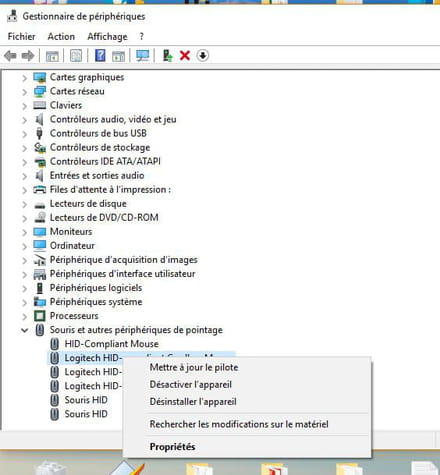
Clique sur Propriétés.
Puis onglet Gestion de l'alimentation.
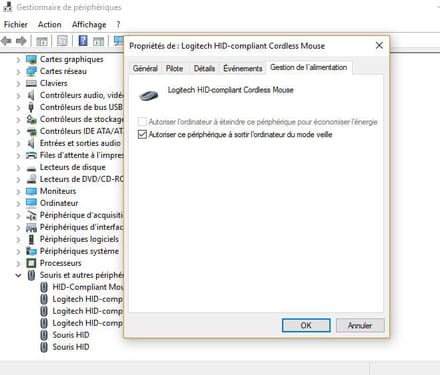
Tu décoches la case, tu cliques sur OK.
Va dans le gestionnaire périphériques et regarde le réglage de la gestion d'alimentation: du clavier, de la souris et de la carte réseau.
Pour cela clique avec le bouton droit de ta souris sur par exemple la souris puis clique sur Propriétés, et dans l'onglet Gestion de l'alimentation si Autoriser ce périphérique à sortir l'ordinateur du mode veille est coché décoche-le, puis vérifie si ton problème est toujours présent, essaie sur les autres périphériques (carte réseau et clavier) un a un pour déterminer le coupable.
Tu fais comme sur les photos :
Clique droit sur la souris
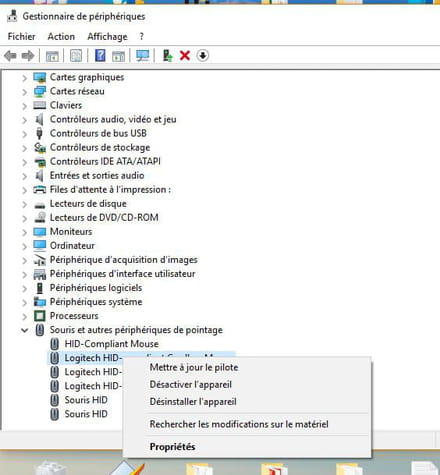
Clique sur Propriétés.
Puis onglet Gestion de l'alimentation.
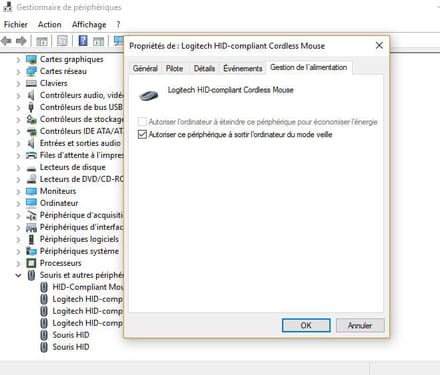
Tu décoches la case, tu cliques sur OK.
Bonjour.
Juste pour faire un essai, fait un clic droit sur le Bureau puis sur Nouveau et Raccourci. Fait un clic droit sur le nouveau raccourci puis clic sur Propriété. Modifie le pour qu’il ressemble à ceci. Pour info, la ligne dans Cible est : %windir%\system32\shutdown.exe -s -f -t 0
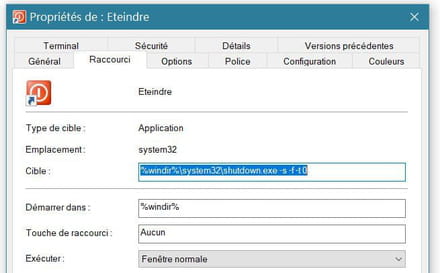
Quand c’est fait, tu quittes les applications et tu fais un double clic sur ce raccourci. Il va éteindre l’ordinateur. Les lettres à la fin de la ligne Cible indiquent que l’ordinateur doit forcer l’arrêt de toutes les applications sans délai, autrement dit sans pouvoir avoir le temps d’enregistrer quoi que ce soit.
Si ce raccourci fonctionne, il est possible de l’agrémenter d’une icône. Pour cela, dans la même fenêtre que précédemment, il y a un bouton Changer d’icône… qui permet d’en choisir une plus explicite.
Juste pour faire un essai, fait un clic droit sur le Bureau puis sur Nouveau et Raccourci. Fait un clic droit sur le nouveau raccourci puis clic sur Propriété. Modifie le pour qu’il ressemble à ceci. Pour info, la ligne dans Cible est : %windir%\system32\shutdown.exe -s -f -t 0
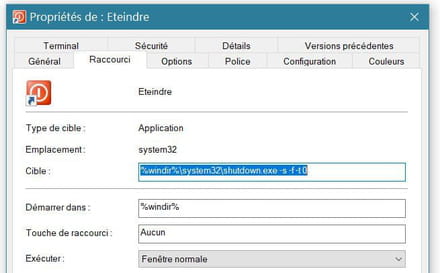
Quand c’est fait, tu quittes les applications et tu fais un double clic sur ce raccourci. Il va éteindre l’ordinateur. Les lettres à la fin de la ligne Cible indiquent que l’ordinateur doit forcer l’arrêt de toutes les applications sans délai, autrement dit sans pouvoir avoir le temps d’enregistrer quoi que ce soit.
Si ce raccourci fonctionne, il est possible de l’agrémenter d’une icône. Pour cela, dans la même fenêtre que précédemment, il y a un bouton Changer d’icône… qui permet d’en choisir une plus explicite.


J'ai exactement fait ce que ton exemple m'a enseigné, mais mon problème à changé.
Maintenant quand je clique sur l'icone arrêter l'écran du moniteur s'éteint et le message "pas de signal" défile, mais la tour reste allumée. Je dois joueur sur l'interrupteur placé derrière cette tour pour tout éteindre….
https://www.malekal.com/options-alimentation-windows/